Teavituskeskuse kasutamine iPhone'is
iOS-i teavituskeskus hoiab teid kursis teie ja teie igapäevaste sündmustega iPhone ja võimaldab rakendustel teile sõnumeid saata, kui neil on asjakohast teavet. Teadete keskus on ka koht, kust leiate tõukemärguandeid, nagu tekstisõnumid, hoiatused uute kõnepostisõnumite, tulevaste sündmuste meeldetuletuste, mängude mängimise kutsete ja – olenevalt installitud rakendustest – värsketest uudistest, sporditulemustest ja sooduskupongidest.
Teavituskeskus on olnud ühel või teisel kujul sellest ajast peale iOS 5, kuid viimased versioonid on läbi teinud suuri muudatusi.
Selles artiklis olev teave kehtib iPhone'ide, iPadide ja iPod touchi seadmete kohta iOS 12 või iOS 11.
Juurdepääs iOS-i teavituskeskusele
Teavituskeskusele juurdepääsuks iPhone'i kõikjalt (nt avaekraanilt või mis tahes rakendusest), nipsake iPhone'i ekraani vasakust ülanurgast alla.
Teavituskeskuse peitmiseks pühkige ekraani allservast üles. Või puudutage nuppu Kodu nuppu (kui teie iPhone'il see on), kui teavituskeskus on avatud.
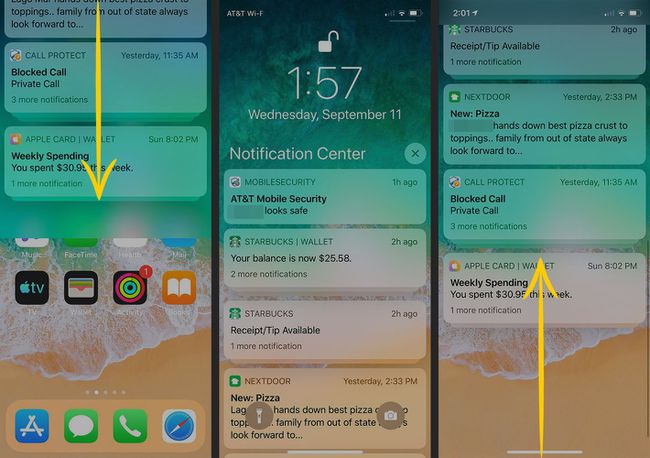
Hallake teatisi teavituskeskuses
Märguanded on rühmitatud rakenduste kaupa ja kui rakenduse kohta on rohkem kui üks teatis, virnatakse need märguanded kokku. Märguannete virna laiendamiseks puudutage seda. Kui olete lugemise lõpetanud, ahendage virn puudutades Näita vähem või kustutage kogu virn teavituskeskusest, puudutades nuppu X.
Üksikute märguannete haldamiseks pühkige paremalt vasakule, et kuvada kolm valikut.
- Halda: avab rakenduse seadete ekraani ja lingi seadetele.
- Vaade: avab lingi, loo või seotud postituse.
- Selge: eemaldab teavituse teavituskeskusest.
Rakenduse avamiseks libistage rakenduse teatisel vasakult paremale.

Valige Teavituskeskuses kuvatav
Saate juhtida, milliste hoiatustega teavituskeskuses kuvatakse push-teavituste seaded. Seadistage need seaded rakenduste kaupa, et teha kindlaks, millised rakendused teile hoiatusi saadavad, ja määrata märguannete stiil.
Minema Seaded ja puudutage Märguanded.
Puudutage Kuva eelvaated.
-
Valige Alati, Kui lukust lahti, või Mitte kunagi, seejärel puudutage tagasi Teavituste ekraanile naasmiseks.
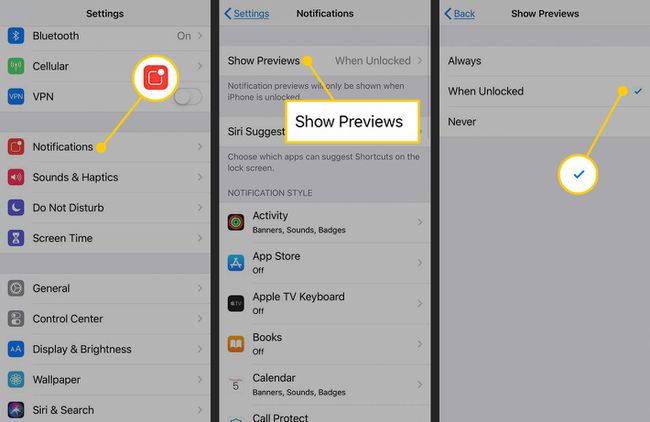
Puudutage üht loendis olevat rakendust.
Lülitage sisse Luba märguanded lülituslüliti.
-
Puudutage valikut ring all Teadete keskus selle kontrollimiseks, et suunata teated rakendusest teavituskeskusesse. Valikuliselt valige Lukustusekraan teadete kuvamiseks lukustuskuval ja valige Bänner teadete kuvamiseks ekraani ülaosas.

Korrake seda protsessi iga rakenduse puhul, mille soovite teavituskeskusesse postitada.
Muutke vidinaid iPhone'i teavituskeskuse täna vaates
Seal on teine kasulik ekraan, mis on osa teavituskeskusest. Seda nimetatakse Tänaseks vaateks ja see sisaldab vidinaid. Nii iOS-i sisseehitatud rakendused kui ka paljud kolmandate osapoolte rakendused toetavad vidinaid. Teil võib olla vidinatega rakendusi, mis on sellel ekraanil või võivad olla.
Vidinad on rakenduste miniatuursed versioonid, mis pakuvad rakendusest teavet ja piiratud funktsioone. Vidinad pakuvad teavet ja tegevusvalikuid ilma rakendust külastamata.
Vaate Täna avamiseks ja muutmiseks, et näha neid vidinaid ja teha muudatusi, toimige järgmiselt.
Avage teavituskeskus. Tõmmake ekraani vasakust ülanurgast alla.
-
Vaate Täna avamiseks pühkige vasakult paremale mis tahes piirkonnas, mis pole märguanne.
Tänase vaate saate avada ka avakuval paremale libistades.
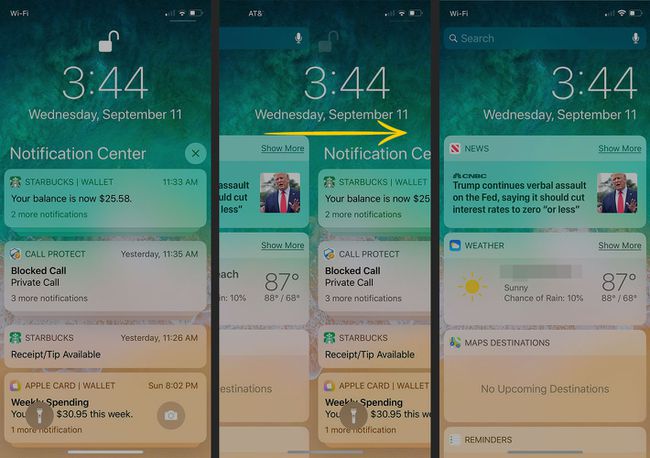
Kerige tänase vaate alla ja puudutage Muuda et reguleerida, millised rakendused on nähtavad.
Puudutage iPhone'is saadaolevate vidinate loendis punast nuppu iga vidina kõrval, mille soovite täna ekraanilt eemaldada. Loendi ümberjärjestamiseks lohistage vidina kõrval olevat kolmerealist käepidet.
-
Kerige alla jaotiseni Rohkem vidinaid jaotis, mis sisaldab vidinaid, mis on saadaval, kuid pole täna ekraanil aktiveeritud. Puudutage rohelist plussmärgiga nuppu mis tahes vidina kõrval, mida soovite aktiveerida.
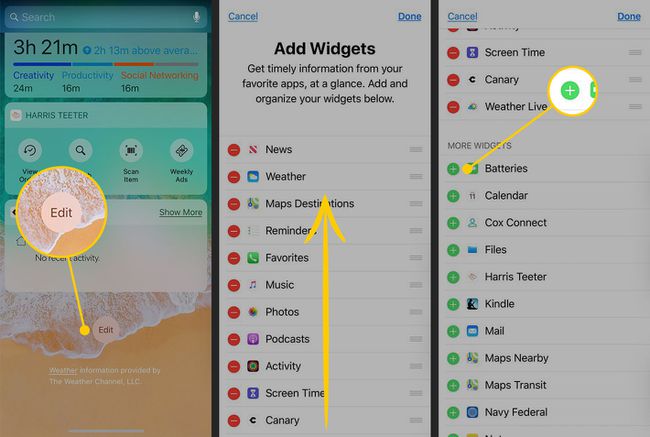
Hankige rohkem vidinaid
Vidinad on osa neid toetavatest rakendustest; mitte eraldiseisvad minirakendused. Rohkemate vidinate allalaadimiseks laadige alla seotud rakendus. Minge App Store'i ja otsige vidinad iPhone'i jaoksvidinatega rakenduste loendi kuvamiseks. Või otsige rakendusi, millel on vidinaid. Kui nad seda teevad, on see teave loetletud rakenduse eelvaate funktsioonides.
